फोल्डर शेयरिंग दूसरों को महत्वपूर्ण फाइलों तक आसानी से पहुंच प्रदान करने का एक शानदार तरीका है, उन्हें लगातार ईमेल के माध्यम से आगे-पीछे भेजने या ड्रॉपबॉक्स या अन्य क्लाउड सेवा साझा करने की आवश्यकता नहीं है।
यहां बताया गया है कि किसी नेटवर्क के भीतर सामग्री को कैसे साझा और साझा किया जाए!
साझा करना:
अपने नेटवर्क में एक फ़ोल्डर साझा करने के लिए, आपको उस फ़ोल्डर में जाना होगा जिस पर विचार किया जा रहा है। अपना फ़ाइल एक्सप्लोरर खोलें और जहां है वहां नेविगेट करें। विचाराधीन फ़ोल्डर पर राइट-क्लिक करें और विकल्प को एक्सेस दें चुनें।
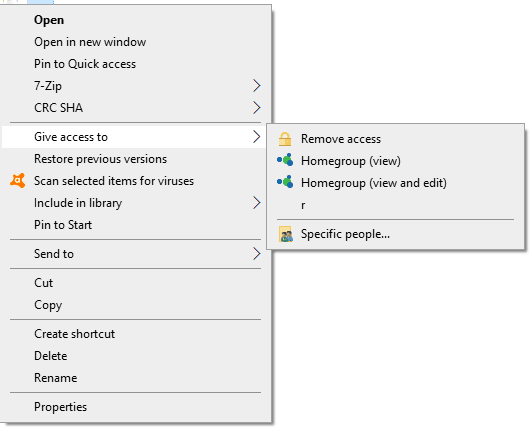
आपको यहां कई अलग-अलग विकल्प दिखाई देंगे - वे इस बात पर निर्भर करेंगे कि आप किस प्रकार के नेटवर्क से जुड़े हैं, इसमें अन्य उपयोगकर्ता हैं, और आप पहले से किसके साथ साझा कर रहे हैं। चुनें कि आप किसके साथ साझा करना चाहते हैं, या उन व्यक्तियों की पहचान करने के लिए विशिष्ट लोग विकल्प का उपयोग करें जिन्हें आप एक्सेस देना चाहते हैं।
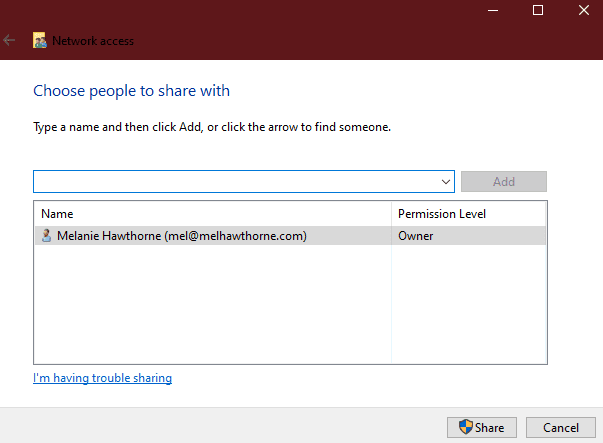
आपको केवल उन समूहों पर क्लिक करना है जिनके साथ आप साझा करना चाहते हैं, या खोज बार में सदस्यों के नाम टाइप करें और विशिष्ट लोग अनुभाग में जोड़ें दबाएं।
युक्ति: आप अतिरिक्त अनुमतियों के बगल में स्थित ड्रॉपडाउन मेनू का उपयोग यह बदलने के लिए कर सकते हैं कि क्या वे केवल फ़ोल्डर को देख सकते हैं या चीजों को संपादित भी कर सकते हैं!

साझाकरण हटाना:
एक बार जब आप अपने विंडोज नेटवर्क में एक फ़ोल्डर साझा कर लेते हैं, तो अन्य लोग इसे एक्सेस कर सकते हैं। अब, यदि किसी कारण से आप किसी फ़ोल्डर को साझा करना बंद करना चाहते हैं जिसे आपने दूसरों को उपलब्ध कराया है, तो यह कैसे करना है!
इसके बारे में जाने का सबसे अच्छा तरीका कंप्यूटर प्रबंधन है। इस फ़ंक्शन को प्राप्त करने के लिए, अपने कीबोर्ड पर विंडोज की दबाएं और 'कंप्यूटर प्रबंधन' टाइप करें। एंटर दबाएं और कुछ सेकंड प्रतीक्षा करें जब तक कि आपका कंप्यूटर इसे लोड न कर दे।

एक बार नई विंडो लोड हो जाने के बाद, बाईं ओर स्थित मेनू पर शेयर फ़ोल्डर में नेविगेट करें। एक बार ऐसा करने के बाद, आपको उन चीज़ों की एक सूची दिखाई देगी जो आप वर्तमान में दूसरों के साथ साझा कर रहे हैं।

कुछ साझा करना बंद करने के लिए, उस पर राइट-क्लिक करें, फिर स्टॉप शेयरिंग विकल्प पर क्लिक करें। आपको यह पुष्टि करने के लिए कहा जाएगा कि आप वास्तव में उस विशेष फ़ोल्डर को साझा करना बंद करना चाहते हैं - हाँ पर क्लिक करें।
इसके साथ, आपके नेटवर्क के अन्य लोग अब फ़ोल्डर तक नहीं पहुंच सकते।
युक्ति: यदि आप उन पर क्लिक करते हैं तो इस सूची के सभी फ़ोल्डर्स स्टॉप शेयरिंग विकल्प नहीं दिखाएंगे। जिन्हें कंप्यूटर के काम करने के लिए 'दृश्यमान' रहने की आवश्यकता है, उनके पास वह विकल्प नहीं होगा। चिंता न करें - जरूरी नहीं कि वे आपके नेटवर्क पर किसी को भी दिखाई दें क्योंकि वे शेयरों की सूची में खरीदारी करते हैं!